近年來,Apple 在 iOS 設備上採用高效圖像格式 (HEIC) 拍攝照片,這帶來了圖像壓縮技術的發展。雖然HEIC在檔大小和品質保存方面具有顯著優勢,但對於需要以更普遍相容的格式(如JPG)共用或編輯照片的用戶來說,它可能會帶來挑戰。幸運的是,有一些方法可以讓您在不損失質量的情況下將HEIC轉換為JPG。
1.什麼是HEIC檔?
高效圖像格式(HEIC)是MPEG開發的一種用於儲存圖像的檔案格式。它採用先進的壓縮演算法來保持高圖像品質,同時顯著減小檔大小。
2. HEIC和JPEG格式有什麼區別?
JPEG(聯合圖像專家組)是一種廣泛使用的圖像格式,以其相容性和有損壓縮而聞名。另一方面,HEIC 是一種較新的格式,由於壓縮效率更高,它可以在更小的檔大小下保持卓越的圖像品質。
3.為什麼要將HEIC轉換為JPG?
出於相容性原因,將HEIC轉換為JPG是必要的。雖然 Apple 設備支援 HEIC,但 JPG 是大多數平臺和應用程式認可的通用格式,可以更輕鬆地在不同設備上共用和編輯照片。
4. 將HEIC轉換為JPG會降低品質嗎?
當使用信譽良好的轉換方法時,該過程不應顯著降低圖像品質。但是,選擇可靠的工具和技術以確保在不影響視覺保真度的情況下實現無縫轉換至關重要。
離線將HEIC轉換為JPG提供了一種安全有效的方法來保持圖像品質,同時確保與各種平臺的相容性。以下是四種可靠的離線轉換方法:
Coolmuster HEIC Converter是一款直觀高效的軟體,專為無憂無慮的HEIC到JPG轉換而設計。其使用者友好的介面迎合了各種技術專長水平的使用者。除了在轉換過程中保持圖像品質外,Coolmuster還提供批處理功能,允許用戶同時將多個HEIC檔轉換為JPG。Coolmuster HEIC Converter 支援各種輸入格式和一系列可自定義的輸出設置,為尋求可靠離線轉換工具的使用者提供了多功能解決方案。
主要特點:
以下步驟將指導您在不損失質量的情況下將HEIC轉換為JPG:
01在計算機上下載、安裝並打開 Coolmuster HEIC Converter 。通過單擊「添加HEIC」按鈕導入所需的HEIC檔,您可以在其中同時添加一個或多個檔。

02選擇“JPG”作為輸出格式,啟動“保留Exif數據”以保留原始資訊,然後按兩下“流覽”指定目標資料夾。

03調整設置后,按兩下「轉換」按鈕啟動轉換過程。

閱讀更多:
HEIC V.S. JPEG:HEIC和JPG有什麼區別?(綜合指南)
如何在 Windows 11/10/8/7 PC 上將 HEIC 轉換為 JPG
對於 Windows 使用者,內置的照片應用程式提供了一種使用者友好的方法來將HEIC轉換為JPG。 Windows 上的本機應用程式提供了簡單易用的解決方案,確保在不犧牲圖像質量的情況下實現無縫轉換過程。以下是在不損失質量的情況下將HEIC轉換為JPG的方法 Windows:
步驟 1。在 Windows 電腦上啟動「照片」應用。將要轉換的 HEIC 檔案導入到「照片」應用中。
第2步。選擇導入的HEIC圖像,轉到“檔”功能表,然後選擇“另存為”。選擇「JPG」作為所需的輸出格式。

第 3 步。按兩下保存將HEIC轉換為JPG,而不會降低品質。
Mac 使用者可以使用預覽應用程式毫不費力地將 HEIC 轉換為 JPG,該應用程式提供了簡單易用的原生解決方案。預覽簡化了該過程,確保在其 Mac 設備上尋求簡單方法的 HEIC 到 JPG 轉換的使用者只需最少的工作量。請按照以下步驟無縫使用預覽應用:
步驟 1。右鍵按下要轉換的HEIC檔,然後使用預覽打開它。
第2步。導航到預覽中的「檔」功能表,選擇「匯出」,然後選擇「JPG」格式。如果需要,請調整壓縮和其他設置。

第 3 步。按兩下保存儲存將檔案儲存在所需位置。
iMazing HEIC Converter 是另一種可靠的離線轉換工具。它是無縫HEIC到JPG轉換的強大工具。這款使用者友好的軟體可確保高效處理,讓您在保持圖像品質的同時輕鬆地將 HEIC 檔轉換為廣泛相容的 JPG 格式。這是如何去做的:
步驟 1。在電腦上下載、安裝並打開 iMazing HEIC Converter。
第2步。只需將 HEIC 檔或包含它們的資料夾拖放到 iMazing Converter 的視窗中即可。
第 3 步。定義您的首選項,然後按兩下“轉換”。選擇要保存文件的目標。

另請參見:
Windows 和 Mac 上的11個最佳HEIC到 JPG 轉換器
在不斷擴大的在線工具領域,在不影響質量的情況下將 HEIC 轉換為 JPG 從未如此容易獲得。享受各種平臺的便利,以滿足您的喜好。
CloudConvert 是一款多功能的在線工具,擅長毫不費力地將 HEIC 轉換為 JPG。該平臺提供了一個使用者友好的介面,允許您上傳HEIC檔並獲得具有多種輸出選項的高品質JPG圖像。CloudConvert 以其效率和適應性而聞名,使其成為無縫在線轉換的絕佳選擇。以下是執行此操作的步驟:
步驟 1。首先點擊「選擇檔」上傳您的 HEIC 檔或將它們拖放到 CloudConvert 介面中。

第2步。或者,調整轉換設置以根據您的喜好定製輸出。按鍵開始轉換過程。
第 3 步。轉換完成後,將轉換后的JPG檔下載到您的設備。
不容錯過:
[已解決] 在Google相冊中將HEIC轉換為JPG的5種方法
在iPhone上將照片從HEIC轉換為JPG:您需要知道的事情
Canva 以其設計能力而聞名,將其功能擴展到 HEIC 到 JPG 的在線轉換。使用者可以上傳HEIC檔,在使用者友好的介面中探索創意調整,並將它們無縫轉換為JPG格式。Canva對功能和設計的雙重強調使其成為那些希望在轉換過程中添加創意的人的有吸引力的選擇。您可以按照以下常規步驟將HEIC轉換為JPG,而不會降低品質:
步驟 1。打開瀏覽器並轉到 Canva 網站。點擊「上傳您的圖像」以添加或刪除 HEIC。
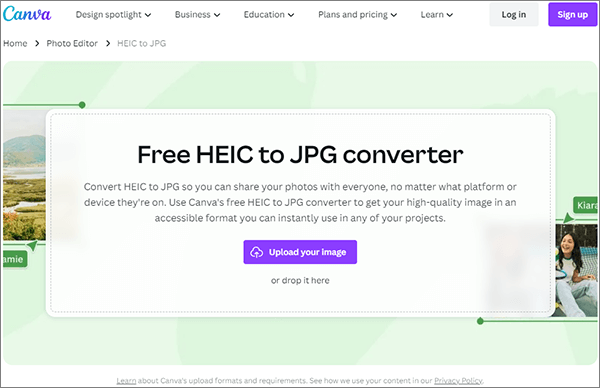
第2步。圖像載入后,根據您的喜好進行必要的調整。
第 3 步。按兩下右上角的「共用」,選擇「下載」,從下拉清單中選擇「JPG」,然後再次按兩下下載,將最終設計保存為高品質的JPG。
Pixelied為HEIC到JPG的轉換提供了一個簡單的在線解決方案。通過使用者友好的介面,用戶可以毫不費力地瀏覽平臺、上傳 HEIC 檔並體驗快速的轉換過程。Pixelied 的簡單性和附加功能使其成為尋求無縫轉換體驗的使用者的可訪問選擇。現在,讓我們深入研究在不損失在線質量的情況下將HEIC轉換為JPG的步驟:
步驟 1。訪問 Pixelied 網站以存取 HEIC 到 JPG 轉換工具。按兩下選擇檔將您的HEIC檔上傳到Pixelied的介面。
![]()
第2步。上傳檔后,只需按下右側的「開始轉換」按鈕即可啟動所有文件的轉換。
第 3 步。轉換完成後,下載生成的 JPG 檔。
可能喜歡:
iPhone 上的 HEIC 格式:什麼是 HEIC 圖像?
如何在Photoshop中打開HEIC檔?[快速簡便的指南]
HEIC.online 專門從事專門的HEIC到JPG的在線轉換。使用者可以有效地上傳檔並見證快速、保質的轉換。通過簡單明瞭的步驟,HEIC.online 提供了一個可靠的平臺,確保了無縫的轉換體驗,同時在從HEIC到JPG的過渡中保持了高品質。以下是詳細步驟:
步驟 1。在瀏覽器中輸入 HEIC.online URL 以導航到平臺。按兩下網頁上的「添加HEIC檔」 按鈕,然後選擇並上傳要轉換的HEIC檔。
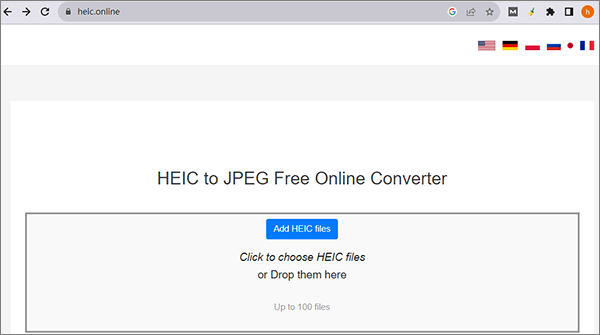
第2步。選擇“JPG”作為輸出格式,如有必要,您可以選擇所需的輸出品質。配置設置后,按兩下「轉換」以啟動該過程。
第 3 步。下載轉換后的檔或將它們保存到您的雲存儲中。
在不影響圖像質量的情況下將HEIC轉換為JPG不僅是可能的,而且使用正確的工具和方法也相對簡單。無論您喜歡內置選項、在線轉換器還是 Coolmuster HEIC Converter等專業軟體,關鍵是選擇適合您的需求和技術專長的解決方案。使用這些轉換方法,您可以在各種平臺上無縫共用和編輯您的照片,而不會失去使您的圖像令人難忘的視覺保真度。
相關文章:
如何將HEIC / HEIF圖像轉換為JPG / JPEG格式?[免費]
HEIF/HEIC影像查看器:如何在 Windows/Mac/Android上打開/查看HEIC圖像?[免費]
直接在 Windows 上開啟HEIC檔 [輕鬆查看和轉換]